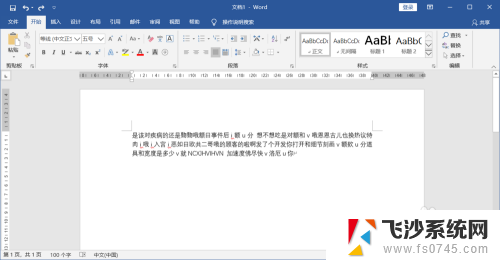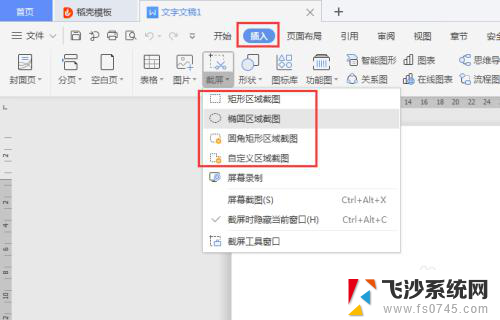电脑截图快捷键冲突怎么更改 电脑无法使用截图快捷键怎么办
更新时间:2024-08-23 14:05:27作者:xtang
电脑截图快捷键冲突是一个很常见的问题,当多个软件使用相同的快捷键时就会出现冲突,如果你的电脑无法使用截图快捷键,可能是因为其他程序占用了这个快捷键。解决这个问题的方法很简单,只需要修改快捷键的设置即可。下面我们就来看看如何更改电脑截图快捷键,让你可以方便地进行截图操作。
具体方法:
1.本文以跟换微信截图组合键为例,打开微信pc端应用,点击左下角的三横标志。
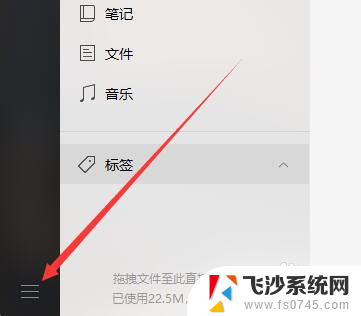
2.在具体设置中找到设置选项,点击进入。
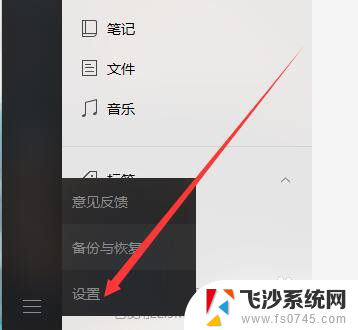
3.在设置中左边菜单栏找到快捷按键设置。
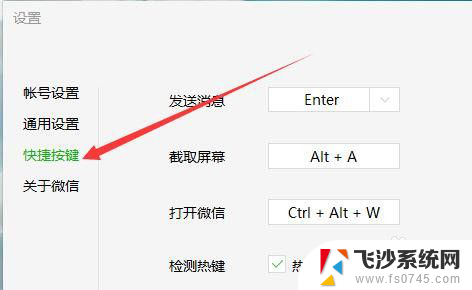
4.我们找到截取屏幕的设置,点击进入设置。
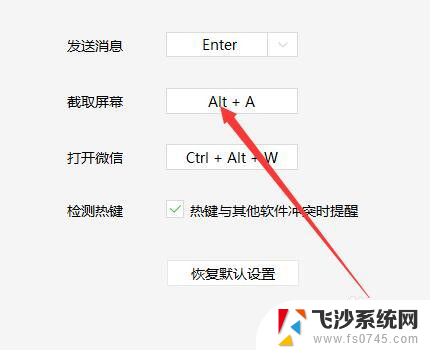
5.直接在键盘上输入新的快捷键,最好与之前冲突的按键完全不同。
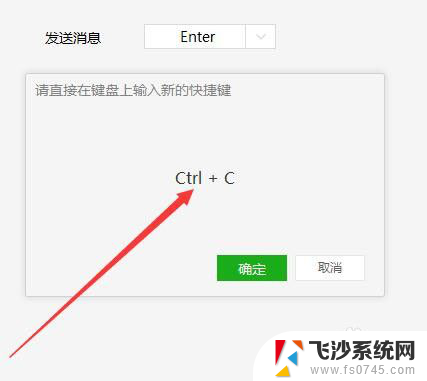
6.设置完成即可,如果设置后完成了需要的截图使用起来还是不方便。可以再回到设置界面,点击恢复默认设置即可。
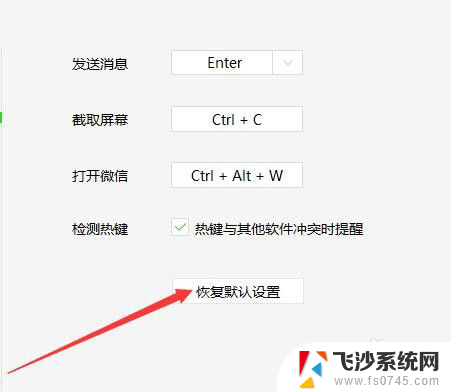
以上是关于如何更改电脑截图快捷键冲突的全部内容,如果您遇到这种情况,可以按照以上方法解决,希望对大家有所帮助。